Cómo reparar las notificaciones seguras de Nesting molesto

Dependiendo de cómo configures la función de asistencia doméstica / ausente de Nest, es posible que recibas notificaciones para que te active la alarma incluso si aún estás en casa. Aquí te explicamos cómo solucionarlo.
RELACIONADO: Cómo hacer que tu Nest detecte automáticamente cuando estás lejos
Puedes utilizar la función de Asistencia en casa / ausente con cualquiera de los productos de Nest, y le da a estos dispositivos poder para establecerse automáticamente en sus modos de distancia cuando detecta que no estás en casa.
El problema, sin embargo, es que la aplicación Nest a veces puede pensar que estás "Ausente" cuando no has salido de la casa. Esto se debe a que Home / Away Assist está utilizando los sensores de movimiento del sistema Nest Secure como la única manera de determinar si estamos en casa o no. Por lo tanto, si recibes este tipo de notificación cuando todavía estás en casa, es porque tu Nest Secure no ha detectado ningún movimiento durante un tiempo determinado; no tan genial si te estás enfriando frente al televisor, leyendo o simplemente sentado frente a su computadora.
Puede cambiar este comportamiento agregando la ubicación de su teléfono para que Nest le indique si está en su hogar o fuera de él. Y, por supuesto, puede desactivar la función de asistencia en casa / ausente y armar manualmente su sistema Nest Secure (o configurar manualmente la aplicación Nest en "Inicio" o "Ausente"). Echemos un vistazo a la aplicación Nest y personalicemos esta configuración.
Comience tocando el botón Configuración (el ícono de ajustes) en la esquina superior derecha de la pantalla principal.
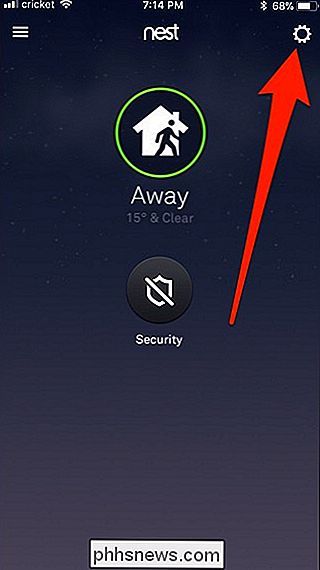
En la página "Inicio", seleccione Configuración "Home / Away Assist".
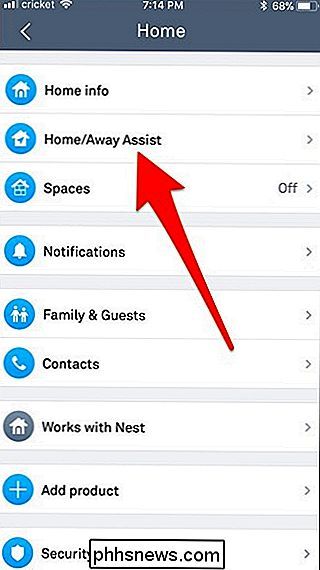
Luego, toque la configuración "Qué decide si está en casa".
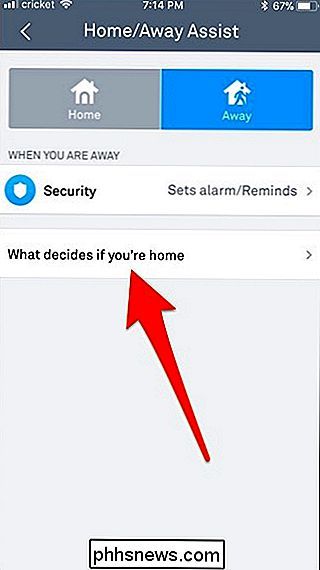
Como puede ver, la ubicación de nuestro teléfono de ejemplo no se usa para determinar si "Home" o "Home" Away "se habilita. Para cambiar esto, toque la opción "Usar ubicación del teléfono".
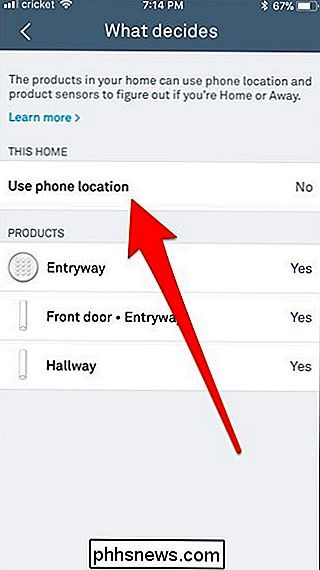
Y luego encienda el interruptor de alternancia que aparece. La aplicación Nest ahora cambiará al estado "Inicio" o "Ausente" en función de la ubicación GPS del teléfono.
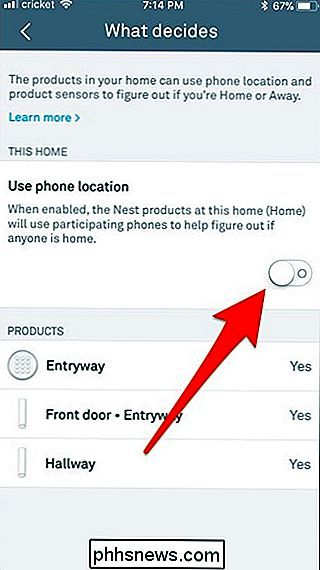
También puede tocar cada uno de los sensores enumerados para su sistema Nest Secure e incluirlo o excluirlo de la función En casa / Ausente. Si deshabilita todo, deberá cambiar manualmente a "Inicio" o "Ausente" en la aplicación Nest para configurar su estado.
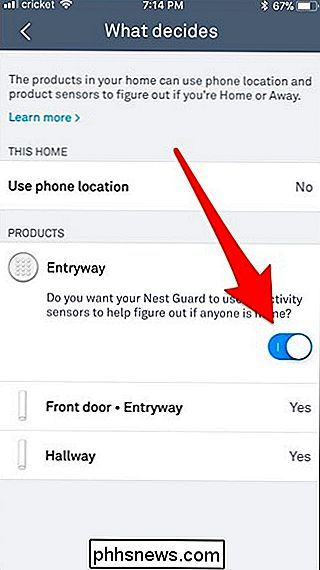
Cuando haya configurado todo eso, regrese y toque la configuración de "Seguridad" en la sección "Cuando estás lejos" de la página principal "Asistente en casa / ausente".
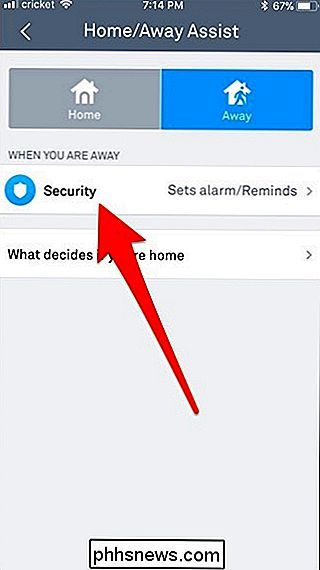
El interruptor de alternancia en la parte superior te permite determinar si la aplicación Nest arma o desarma automáticamente tu sistema Nest Secure cuando configuras tu estado "Ausente" o "Inicio".
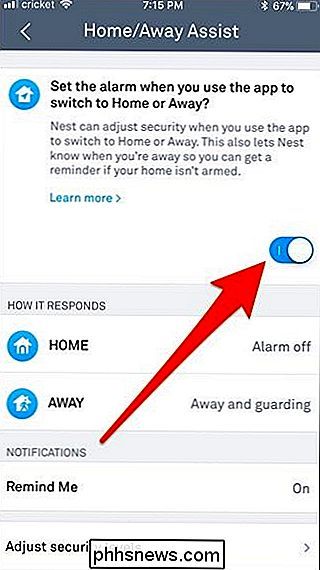
A continuación, puede elegir el nivel de seguridad para asociarlo con los estados "Inicio" y "Ausente".
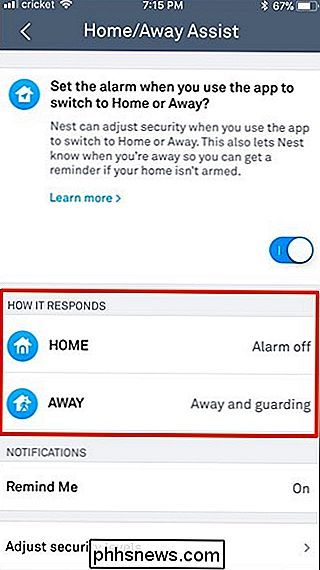
Finalmente, el mensaje "Recordarme" le permite a su Nest enviarle un notificación que te recuerda armar tu sistema Nest Secure cuando la aplicación Nest detecte que no estás en casa. Esta es la notificación que se muestra en la parte superior del artículo, solo que esta vez esas notificaciones funcionarán correctamente, ya que hemos solucionado el problema de Ayuda a domicilio / ausente.
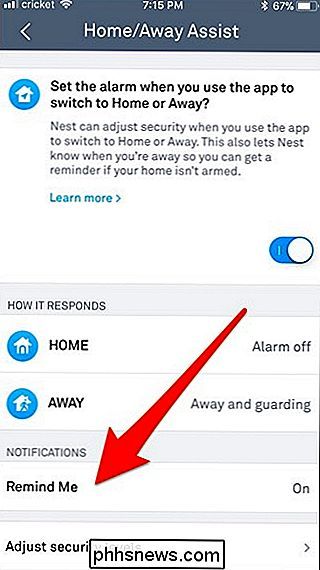
Con una etiqueta Nest, es muy fácil armar y desarmar manualmente. su sistema Nest Secure, por lo que inhabilitar la función de Asistencia en el hogar / Ausente por completo no es una mala idea. Sin embargo, si eres un gran admirador de la automatización completa, estas son las configuraciones con las que querrás personalizar y perder el tiempo.

La actualización de Fall Creators incluye una nueva característica de OneDrive llamada "Files On-Demand", que ahora muestra su PC " marcador de posición "copias de sus archivos OneDrive. Cuando usted o un programa accede a ellos, se descargan según sea necesario. De esta manera, incluso si tiene 1 TB de archivos en su OneDrive, pueden ocupar casi ningún espacio en su PC, y aún puede navegar a través de ellos en el Explorador de archivos.

Los mejores juegos y los huevos de Pascua en el Asistente de Google
El Asistente de Google incluye una gran cantidad de comandos de voz útiles, pero también lo hizo Google Now. El asistente se distingue por incluir también algunas de las cosas divertidas por las que se suele conocer a Google. Estas son algunas de las funciones más entretenidas y divertidas que puedes encontrar en el Asistente de Google en tu teléfono, reloj inteligente o Google Home.



